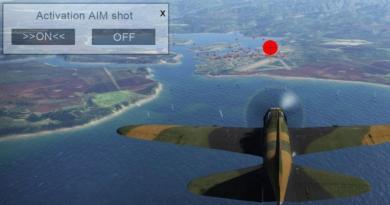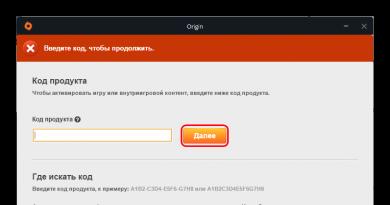Cryptopro-Web-Plugin. Konfigurieren des Internet Explorers für die Arbeit mit ETP. Typische Fehler beim Arbeiten mit dem Internet Explorer. So installieren Sie das CryptoPro-Add-on
Die Regeln für die Installation des CryptoPro CSP-Plugins in Mozilla Firefox unterscheiden sich je nach Browserversion – 52 und höher oder älter.
Mozilla Firefox-Versionen unter 52
So signieren Sie Dokumente in Mozilla Firefox:
- Schalte automatische Updates aus. Gehen Sie dazu zu „Menü“ ⇒ „Einstellungen“ ⇒ „Zusätzlich“ ⇒ „Updates“ (Abb. 1).
- Installieren Sie Version 51.0.1 von der offiziellen Mozilla Firefox-Website.
Um das CryptoPro-Browser-Plug-in zu installieren, müssen Sie die folgenden Schritte ausführen:
- Laden Sie das Installationsprogramm von der offiziellen Website der Firma Crypto-Pro www.cryptopro.ru/products/cades/plugin herunter und führen Sie die ausführbare Datei aus.
2. Klicken Sie im Installationsfenster des CryptoPro-Browser-Plug-ins auf die Schaltfläche „Ja“ (Abb. 2-a).
 Reis. 2-a. Installieren des CryptoPro-Browser-Plug-Ins
Reis. 2-a. Installieren des CryptoPro-Browser-Plug-Ins 3. Warten Sie, bis die Installation abgeschlossen ist (Abb. 2-b).
 Reis. 2-b. Installieren des CryptoPro-Browser-Plug-Ins
Reis. 2-b. Installieren des CryptoPro-Browser-Plug-Ins 4. Klicken Sie auf die Schaltfläche „Ok“ und starten Sie den Internetbrowser neu (Abb. 2-c).
 Reis. 2 Zoll Installieren des CryptoPro-Browser-Plug-Ins
Reis. 2 Zoll Installieren des CryptoPro-Browser-Plug-Ins Wichtig
Nach der Installation von CryptoProBrowser Stecker- InSie müssen überprüfen, ob das Add-on für die Arbeit mit der elektronischen Signatur CryptoPro EDS Browser-Plug-in für Browser in Ihrem Browser installiert ist.
5. Öffnen Sie den Browser, klicken Sie auf die Schaltfläche „Browsermenü“ und wählen Sie den Abschnitt „Add-ons“ (Abb. 3).
 Reis. 3. Browser-Menü
Reis. 3. Browser-Menü 6. Öffnen Sie den Reiter „Plugins“. Wählen Sie gegenüber dem Plug-in „CryptoPro CAdES NPAPI Browser Plug-in“ im Dropdown-Menü die Option „Immer aktivieren“ (Abb. 4).
 Reis. 4. Add-on-Verwaltung
Reis. 4. Add-on-Verwaltung 7. Starten Sie Ihren Browser neu.
Mozilla Firefox Version 52 und höher
Um das CryptoPro-Browser-Plugin zu installieren, befolgen Sie diese Schritte:
- Folgen Sie dem Link www.cryptopro.ru/products/cades/plugin und wählen Sie dann „Browser-Erweiterung“ (Abb. 5).
 Reis. 5. CryptoPro-Website
Reis. 5. CryptoPro-Website
2. Klicken Sie auf „Zulassen“ (Abb. 6).
 Reis. 6. Fordern Sie eine Lösung an
Reis. 6. Fordern Sie eine Lösung an
3. Klicken Sie auf „Hinzufügen“ (Abb. 7).
Elektronische Sicherheit ist in der modernen Welt von besonderer Bedeutung, da Wertpapiere, geistiges Eigentum und andere Wertgegenstände online verfügbar sind. Um Ihre Informationen zu schützen, das Recht auf Besitz von Daten zu bestätigen oder Ihre elektronische Signatur (ES) zu überprüfen, verfügt der Yandex-Browser über die Erweiterung CryptoPro EDS Browser Plug-in. Es vereinfacht die Verwendung von Low-Level-Signaturen; mit dem Plugin ist das Erstellen und Anzeigen elektronischer Signaturen einfach und sicher. Der Zusatz ist zur Verwendung auf den Webseiten von Finanzinstituten erforderlich, beispielsweise bei der Eingabe des Außenhandelsamtes auf der Webseite des Zolldienstes.
Das CryptoPro-Plugin wird im Yandex-Browser und jedem anderen Webbrowser (nur modernen) unterstützt, der dynamischen JavaScript-Code unterstützt. Verfügbar für die gängigsten Plattformen:
- Linux – LSB 3.1 oder höher;
- Windows 2000 (vorbehaltlich der Installation von SP4 und IE0) und höher;
- iOS 6 und Mac OSX 10/7 und höher;
- Solaris – ab Version 10;
- AIX 5-7;
- FreeBSD ab 7.
Fast jeder Computer erfüllt die aufgeführten Anforderungen; Probleme mit Systemkomponenten treten selten auf.
Warum wird die CryptoPro-Erweiterung im Yandex-Browser verwendet?
Die Hauptaufgabe besteht in der Arbeit mit Signaturen. Durch die Installation der CryptoPro-Erweiterung für CAdES Browser können die folgenden Ziele erreicht werden:
- Benutzeridentifikation;
- Erstellen eines Zertifikats mit öffentlichen Schlüsseln;
- Bildung eines Registers elektronischer Signaturen;
- EDS-Verwaltung mit öffentlichen Schlüsseln;
- Zertifikatsinhaber können Schlüssel generieren und verwalten.
Worauf sind Signaturen im CryptoPro EDS-Browser-Plugin für den Yandex-Browser eingestellt:
- Alle elektronischen Dokumente;
- In Einreichungsformulare eingegebene Informationen;
- Dateien, die der Benutzer von einem PC auf den Server hochgeladen hat;
- Nachrichten in Textform.
Das CryptoPro-Plugin wird hauptsächlich in sicheren Systemen wie Online-Banking oder ähnlichen Ressourcen verwendet, die für die Verarbeitung von Geld oder wichtigen Dokumenten zuständig sind. Nach der Installation der Signatur besteht kein Zweifel daran, dass der Eigentümer die erforderlichen Vorgänge selbst durchgeführt hat. Seltener ist es erforderlich, das CryptoPro-Add-on für den Yandex-Browser auf Kundenportalen oder beim Zugriff auf das Internet über das Unternehmensnetzwerk zu verwenden.
Das CryptoPro-Center führt eine Reihe nützlicher Aktionen durch:
- Generieren Sie Ihre eigenen Bezeichner sowohl geschlossener als auch offener Typen. Unterstützt die Verschlüsselungsfunktion;
- Erstellt eine Anfrage zur Ausstellung eines neuen Zertifikats im lokalen Netzwerk;
- Registriert Anfragen elektronisch im CA Registration Center.
- Ausfüllen digitaler Signaturen mit öffentlichen Schlüsseln gemäß X.509-Standard, Version 3 und RFC 3280. Die zentralisierte Zertifizierung von Zertifikaten hilft, den Schlüssel und sein Attribut für jeden Benutzer aufzuzeichnen;
- Informationen über widerrufene Zertifikate werden an alle registrierten Benutzer gesendet.
So installieren Sie das CryptoPro-Add-on
Die Installation des CryptoPro-Moduls ist relativ einfach, die Methode unterscheidet sich jedoch geringfügig vom Standard-Aktionsalgorithmus. Nach der Installation der Erweiterung müssen Sie das Programm dieses Entwicklers separat installieren.
Wie installiert man:

Wenn CryptoPro CSP wurde bereits zuvor installiert, dann hat das Plugin-Symbol bei der Installation der Erweiterung kein rotes Kreuz und es erscheint eine Meldung, dass die Erweiterung erfolgreich installiert wurde und funktioniert.

Die aufgeführten Schritte reichen aus, um mit der Verwendung des Moduls zu beginnen. Einige Benutzer beschweren sich jedoch darüber, dass das Plugin nicht startet oder dass sie eine Seite, für die die Erweiterung erforderlich ist, nicht öffnen können.
Warum funktioniert das CryptoPro-Plugin im Yandex-Browser nicht?
Wenn der Yandex-Webbrowser nach der Installation des Plugins in keiner Weise auf die digitale Signatur reagiert, sind einige Funktionen von Banksystemen nicht zugänglich.
Fehlerursachen und Möglichkeiten zur Wiederherstellung des Betriebs:
- Das Programm CryptoPro CSP ist nicht installiert – die häufigste Fehlerursache. Sie können die Datei über den Link herunterladen;

- Der PC wurde nicht neu gestartet. Trotz der Benachrichtigung nach der Installation wird oft vergessen, dass Sie den Computer neu starten müssen;
- Installieren Sie das Plugin in einem sauberen Browser. Bevor Sie das Add-on installieren, sollten Sie den Cache Ihres Webbrowsers löschen. Klicken Strg + Umschalt + Entf Wählen Sie in der Zeile „Datensätze löschen“ die Option „Für alle Zeiten“ und aktivieren Sie unbedingt das Kontrollkästchen neben „Im Cache gespeicherte Dateien“.

- Inaktive Erweiterung. Wenn das Plugin zufällig deaktiviert wurde, wird klar, warum nichts passiert. Sie können die Situation ganz einfach überprüfen, indem Sie auf „Yandex-Browsereinstellungen“ klicken und „Add-ons“ auswählen. Das CryptoPro-Plugin befindet sich in der Spalte „Aus anderen Quellen“.

- Die Ressource befindet sich nicht in der Liste der vertrauenswürdigen Sites. Um eine Site zu den Ausnahmen hinzuzufügen, müssen Sie das installierte Crypto-Pro-Programm im System finden (vorzugsweise über eine Suche) und „CryptoPro EDS-Browser-Plug-in-Einstellungen“ auswählen. Geben Sie in der Spalte „Liste der vertrauenswürdigen Knoten“ die Domänen und Subdomänen der Site ein.

Wenn das Öffnen einer Datei ab dem letzten Punkt nicht funktioniert, sollten Sie mit der rechten Maustaste auf das Programm klicken und „Öffnen mit...“ auswählen, wo wir Internet Explorer auswählen.
Der Grund dafür, dass das Plugin nicht funktioniert, ist höchstwahrscheinlich die Unaufmerksamkeit des Benutzers, aber das lässt sich leicht beheben. Nach Abschluss der oben genannten Schritte beginnt die CryptoPro EDS-Browser-Plugin-Erweiterung im Yandex-Browser und jedem Chromium-basierten Browser ordnungsgemäß zu funktionieren.
Wählen Sie einen Abschnitt Konfigurieren Sie für die Arbeit auf elektronischen Handelsplattformen.
Mögliche Fehler
Wenn bei der Arbeit am ETP eines der Fehlerfenster erscheint:
"Fehler! Die CAPICOM-Bibliothek konnte nicht geladen werden, möglicherweise aufgrund niedriger Berechtigungen auf dem lokalen Computer.“
„CAPICOM-Objekt ist nicht installiert“
„Auf Ihrem Computer gibt es keine Tools zum Arbeiten mit digitalen Signaturen oder diese sind falsch konfiguriert. Kontaktieren Sie den Anbieter Ihres Zertifikats und CIPF.
„Objekt kann vom Object Programming Server nicht erstellt werden.“
„Ihr Browser verfügt nicht über die Berechtigung zur Verwendung von ActiveX-Objekten.“
Dann müssen Sie die unten beschriebenen Schritte befolgen.
So konfigurieren Sie den Internet Explorer
1. Stellen Sie sicher, dass Sie den Internet Explorer verwenden. Wenn Ihre Version von Internet Explorer niedriger als 10 ist, müssen Sie die 32-Bit-Version ausführen (öffnen Sie dazu den Ordner C:\Programme (x86)\Internet Explorer und führen Sie die Datei iexplore.exe aus).
Wenn Sie Windows 10 verwenden, stellen Sie sicher, dass Sie nicht den Microsoft Edge-Browser öffnen, der ein dem Internet Explorer sehr ähnliches Symbol hat.
2. Es ist notwendig, ETP-Adressen zu vertrauenswürdigen Knoten hinzuzufügen.
- Im Internet Explorer „Extras“ – „Internetoptionen“ („Browseroptionen“); Gehen Sie zur Registerkarte „Sicherheit“.
- Wählen Sie „Vertrauenswürdige Sites“ („Vertrauenswürdige Sites“); Klicken Sie auf die Schaltfläche „Knoten“ („Sites“);
- Deaktivieren Sie das Kontrollkästchen unten „Für alle Knoten in dieser Zone ist eine Serverüberprüfung (https:) erforderlich“ (nicht alle ETPs funktionieren über eine sichere https://-Verbindung);
- Geben Sie in der Zeile „Nächsten Knoten zur Zone hinzufügen“ die ETP-Adresse ein (über http und https);
- Fügen Sie die Website-Adresse nach dem doppelten Schrägstrich // put ein *. und Website-Adresse. Die eingegebene Adresse sollte wie folgt aussehen: „http://*.kontur.ru/“;
- Klicken Sie auf die Schaltflächen „Hinzufügen“ und „OK“.
3. Erlauben Sie für die Zone „Vertrauenswürdige Sites“ die Verwendung von Active-X-Steuerelementen.
- im Internet Explorer „Extras“ – „Internetoptionen“; Gehen Sie zur Registerkarte „Sicherheit“. Wählen Sie „Vertrauenswürdige Knoten“; Klicken Sie auf die Schaltfläche „Andere...“;
- Aktivieren Sie im Abschnitt „Active-X-Steuerelemente und Verbindungsmodule“ für alle Parameter die Option „Aktivieren“.
4. Laden Sie CAPICOM-KB931906-v2102 herunter und installieren Sie es.
5. In IE 9 und höher können Fehler auftreten, die mithilfe der Kompatibilitätsansicht behoben werden können (Gehen Sie zu Browseroptionen – Extras / Einstellungen der Kompatibilitätsansicht / Site-Adresse hinzufügen).
Hinweis: Dies sind allgemeine Einstellungen für alle ETPs. Auf einigen Websites ist es erforderlich, zusätzliche Komponenten (z. B. das KriptoPro EP-Browser-Plug-in) zu installieren, die für die ordnungsgemäße Funktion der Website erforderlich sind.
Heutzutage verlagert sich der Dokumentenfluss zunehmend auf Bildschirme. Standardpapiermedien werden durch virtuelle Dokumente ersetzt, die nicht gesammelt, beglaubigt, vervielfältigt oder in einem Archiv gespeichert werden müssen. Doch der Einsatz des elektronischen Dokumentenmanagements bringt eine unvermeidliche Schwierigkeit mit sich: das Problem des Datenschutzes, der Zertifizierung von Dokumenten und der Wahrung der Privatsphäre. Hier stellt sich die Frage nach dem Einsatz spezieller Algorithmen, die zwei Funktionen erfüllen:
- die in der Datei enthaltenen Daten schützen;
- das elektronische Dokument beglaubigen.
Solche Algorithmen führen spezielle Programme aus, die die entsprechende Zertifizierung bestanden haben und darauf ausgelegt sind, bestimmte Informationen zu ver- und entschlüsseln. Eines dieser Programme heißt Crypto Pro.
Wozu dient das Crypto Pro-Programm?
Das Unternehmen Crypto Pro wurde im Jahr 2000 gegründet und nimmt seitdem eine der führenden Positionen auf dem Markt für Kryptoprogramme und elektronische digitale Signaturen ein. Entwickler implementieren nicht nur einzelne Softwareprodukte, sondern bieten auch vorgefertigte Dienstprogramme an, die Dokumente über spezielle Browsererweiterungen online verarbeiten. Das Crypto-Pro EDS-Browser-Plugin kann auf der Website des Unternehmens erworben werden und seine Installation ist auf allen gängigen Browsertypen möglich.
So installieren Sie Crypto-Pro EDS
Dieses Plugin finden Sie auf der Website des Unternehmens oder unter dem Link: https://www.cryptopro.ru/products/cades/plugin/get_2_0
Nach dem Übergang wird ein Fenster angezeigt, in dem Sie aufgefordert werden, die Installationsdatei cadesplugin.exe herunterzuladen und einen Speicherort auszuwählen
Nach dem Herunterladen auf die ausgewählte Festplatte sollte die installierte Datei ausgeführt werden:
 Bitte beachten Sie, dass es für normale Benutzer nicht möglich ist, die Installation des Crypto Pro-Browser-Plugins zu starten. Der Vorgang kann nur mit Administratorrechten aktiviert werden. Wenn der Benutzer sie hat, können Sie die folgende Benachrichtigung auf dem Bildschirm sehen:
Bitte beachten Sie, dass es für normale Benutzer nicht möglich ist, die Installation des Crypto Pro-Browser-Plugins zu starten. Der Vorgang kann nur mit Administratorrechten aktiviert werden. Wenn der Benutzer sie hat, können Sie die folgende Benachrichtigung auf dem Bildschirm sehen:
 Das folgende Fenster zeigt die erfolgreiche Installation des Plugins an:
Das folgende Fenster zeigt die erfolgreiche Installation des Plugins an:
 Eine korrekte Installation garantiert nicht den korrekten Betrieb des Plugins. Der Browser muss neu gestartet werden, bei Chrome kann ein kompletter Neustart des Rechners notwendig sein.
Eine korrekte Installation garantiert nicht den korrekten Betrieb des Plugins. Der Browser muss neu gestartet werden, bei Chrome kann ein kompletter Neustart des Rechners notwendig sein.
Funktionen zur Installation des Browser-Plugins Crypto Pro
Für verschiedene Browser haben sich Entwickler spezielle Add-Ons ausgedacht, die die Bedienung des Plugins erleichtern. Für spätere Versionen von FireFox gibt es beispielsweise ein Add-on, dessen Installation unmittelbar nach dem Hauptteil des Prozesses empfohlen wird.

Manchmal tritt vor der Arbeit ein Fehler auf und das Plugin kann keine Objekte erstellen.
Dieses Problem lässt sich ganz einfach lösen: Sie sollten die Ausführung von Add-ons separat für bestimmte Websites oder für alle vom Benutzer besuchten Seiten zulassen.
Wenn das Plugin auf einzelnen Websites verwendet werden darf, sollten Sie auf die gewünschte Seite gehen und in der Suchleiste ein separates Symbol finden, das auf die Möglichkeit der Verwendung der Erweiterung hinweist:
 Wenn das Plugin mit allen Websites funktioniert, sollte es über die Option „Add-ons“ gestartet werden:
Wenn das Plugin mit allen Websites funktioniert, sollte es über die Option „Add-ons“ gestartet werden:
 Suchen Sie in der Liste aller möglichen Add-ons nach dem CryptoPro CAdES NPAPI Browser Plug-in und erlauben Sie dessen Verwendung im automatischen Modus:
Suchen Sie in der Liste aller möglichen Add-ons nach dem CryptoPro CAdES NPAPI Browser Plug-in und erlauben Sie dessen Verwendung im automatischen Modus:
 Für Opera- und Yandex-Browser ist der Vorgang zum Anwenden der Erweiterung identisch. Im Menü finden wir die Option „Erweiterungen“, über die wir nicht das nötige Plugin laden.
Für Opera- und Yandex-Browser ist der Vorgang zum Anwenden der Erweiterung identisch. Im Menü finden wir die Option „Erweiterungen“, über die wir nicht das nötige Plugin laden.